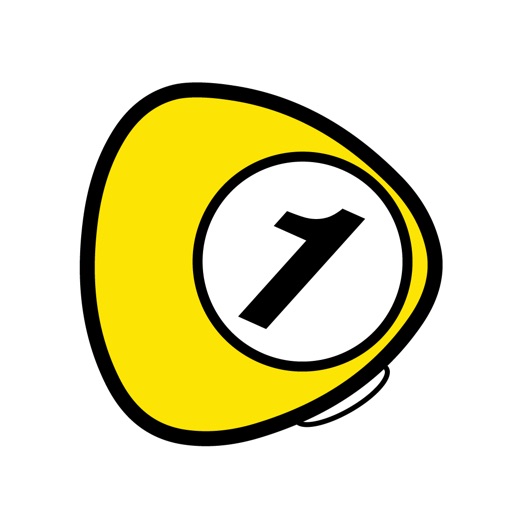初心者の方やラウンドに慣れていない方だとラウンド中、何かとバタバタしますよね…
上手な方だと当然打つ回数も少なくなり、次のコースに移動している間に思い返してスコアを記録することができます。
ですが、1ホールに10打以上打っていた初心者の頃の私は、途中で何打目なんだ?ということがよくありました。
成長がわかるようスコアはきちんとつけておきたいので、アプリを使って数えるようにしています!
- Apple Watchを持っているがゴルフでは活用できていない方
- プレー中にスコアをつけたい方
- iPhoneや紙でスコアをつけるのが面倒な方
- 記録をデータで残しておきたい方
この記事では無料で使えるカウンターアプリと、私が使っているカウンターアプリ(有料)をご紹介します。
ゴルフカウンターApp-ゴルフ中に使えるスコアカウンター
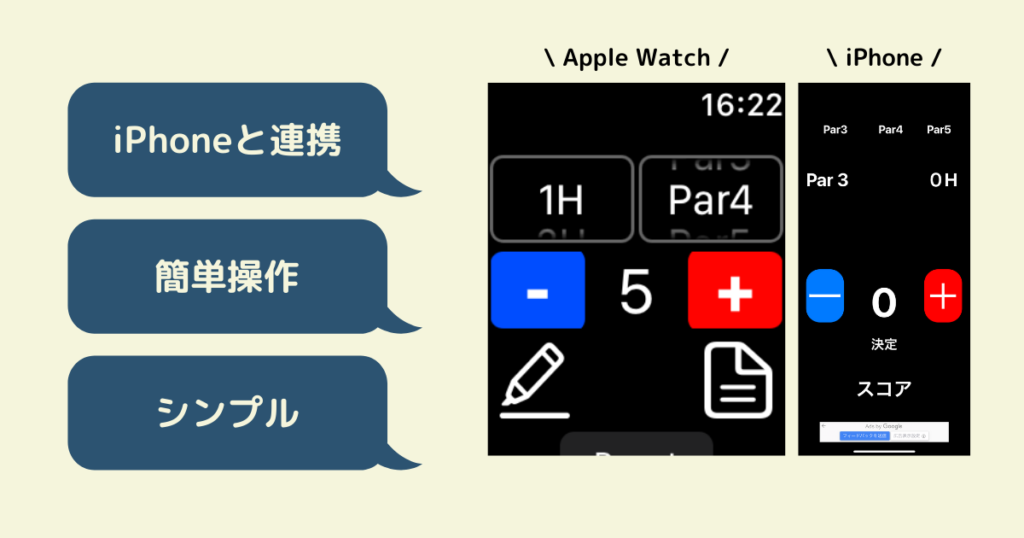
使用方法
○ホール、Par○をスクロールして選択
「+」を押すと数字が増えて
「−」を押すと数字が減ります
1ホール終わるごとに、○ホール、Par○を次のホールに変更します。
決定する場合は、左下のえんぴつマークを押して保存
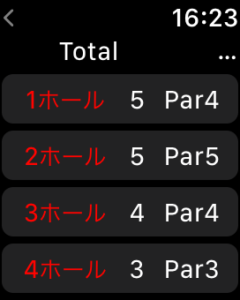
右下のマークを押すと、このように記録したスコアを確認することができます。
記録をリセットしたい時は、画面の中央下にあるResetを押すと消せます。
オススメポイント
やはり無料で使えるという点が1番大きいですね!
そして、シンプルで入力が簡単なので、スマホ操作が苦手という方でも使いこなせます◎
Apple Watchを持っていない方でも、iPhoneで同じようにスコア入力が可能です。
使い方はApple Watchと同様の簡単操作でできます。
○ホール、Par○を選択
「+」を押すと数字が増えて
「−」を押すと数字が減ります
無料なので、ラウンドに行く前にダウンロードして試してみてください!
↓ダウンロードはこちらから↓
ゴルフスコアカウンター

オススメポイント
有料にはなりますが、お値段以上の価値ありだと思います!
1回購入してしまえば、ずっと使っていけるし、なにより使いやすい!!
そして、Apple Watchで入力したスコアは、iPhoneから確認できます◎
iPhoneのほうからアプリを起動するとこのような画面になります。
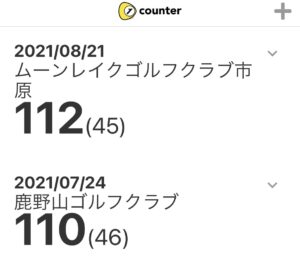
Apple Watchのほうで入力したスコアが、自動で反映され表示されます。
プルダウンメニューを押すと、このようなメニューがでてきます。
- ゴルフ場名を編集する
- スコア編集
- PAR設定
- 履歴からゴルフ場名/PAR反映
- ラウンド日付編集
- メモ編集
- レコードを削除
iPhoneのほうからゴルフ場名やPAR設定ができ、スコアを間違えて記録していた場合も後から編集可能◎
そして、なんと飛距離まで見ることができます!
(位置情報をONにした場合のみ利用できます)
GPSを利用してスコアをカウントした位置情報をiOSデバイスに記録することができます。
※GPSを利用するので、電池の消耗が早くなることが予想されます
最後に
Apple Watchを持っているけど、いまいち活用できてないと思う方はぜひ使ってみてください!
Apple Watchを持っていない方はiPhoneで記録するか、カチカチ手で回してカウントする商品が売ってるので、そちらを使ってカウントするといいでしょう◎


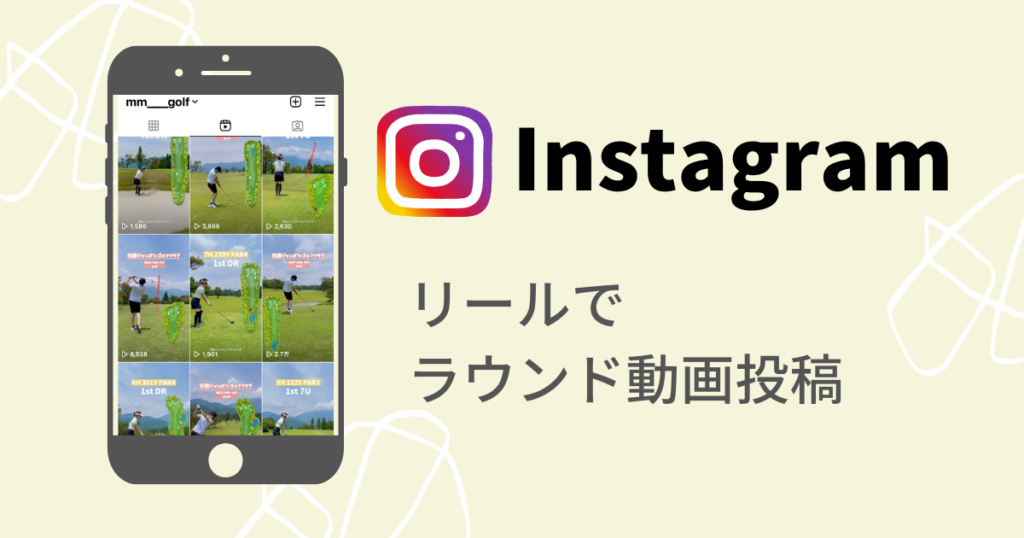 画像からInstagramへ
画像からInstagramへ最後まで読んでくださりありがとうございました!